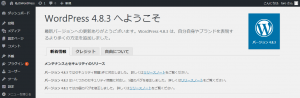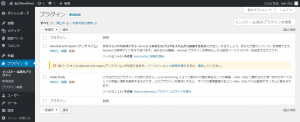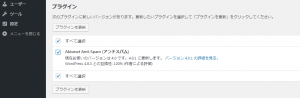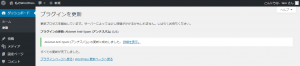第15回 ブログサイトを作る(WordPress)
WordPressを更新する
2017年11月中旬時点では、左側の「更新」メニューにオレンジ色で数字が表示されていました。入手したWordPressが最新版ではないことを表しています。「更新」メニューをクリックし、図10の画面で「今すぐ更新」ボタンをクリックします。
更新処理が実行されて図11の画面が表示されます。
「プラグイン」のメニューにもオレンジ色の数字がありました。「プラグイン」のメニューをクリックすると、プラグイン有効化/無効化の画面に切り替わります(図12)。「Akismet Anti-Spam(アンチスパム)」というプラグインが新しくなっていました。
このプラグインを更新する場合、「ダッシュボード」の「更新」メニューをクリックし、「プラグイン」の「Akismet Anti-Spam(アンチスパム)」にチェックを付けて「プラグインを更新」ボタンをクリックします(図13)。
図14の画面が表示されたら、プラグインの更新完了です。
次回は
今回は、WordPressをインストールして管理画面にログインしました。次回は、複数のユーザーを登録するためのメール環境を構築します。
written by シェルスクリプトマガジン編集部(あ)